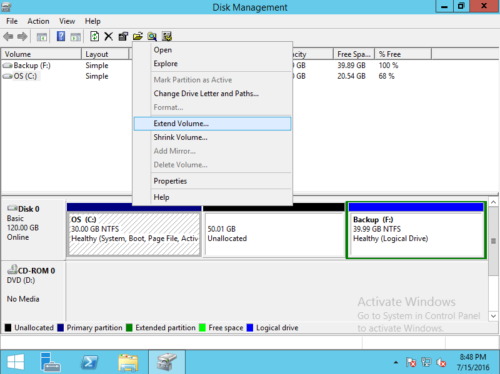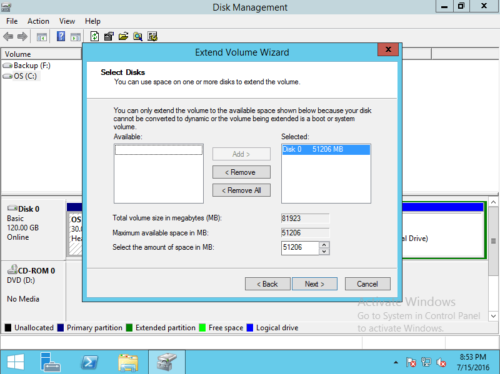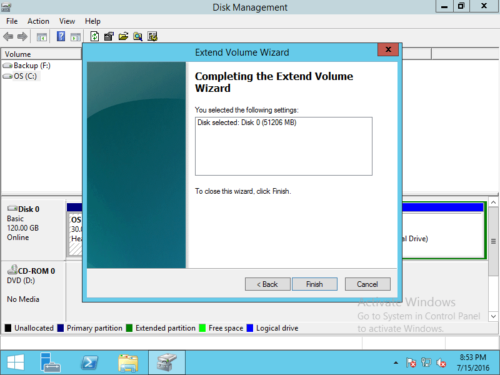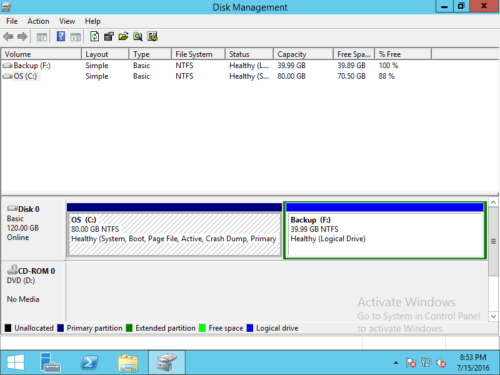Как расширить системный раздел в Windows Server 2012 R2
В отличие от других томов, системному разделу C, скорее всего, не хватает места, поскольку на него постоянно сохраняется множество файлов. Когда это происходит, никто не любит начинать сначала. Вместо этого вы можете расширить системный раздел в сервере 2012 (R2). Для многих администраторов серверов это непростая задача, если нет такого опыта. Чтобы расширить системный диск C: в Windows Server 2012, первым делом сделайте резервную копию и запустите самый безопасный инструмент. Никому не нравится сбой системы или потеря данных после этого.
Чтобы расширить системный раздел на сервере Windows 2012, можно использовать встроенное управление дисками, но это не лучший вариант из-за множества ограничений. В этой статье я расскажу, как расширить системный раздел в Windows Server 2012 R2 с помощью управления дисками и самого безопасного программного обеспечения для создания разделов. Выберите инструмент и метод в соответствии с конфигурацией разделов вашего диска.
Расширьте системный диск с помощью управления дисками
Как и в предыдущей версии, Windows Server 2012 имеет функцию «Расширить том», встроенную в «Управление дисками». Из документа Microsoft, чтобы расширить диск с помощью этого инструмента, должен быть примыкающий Нераспределенное пространство с правой стороны. Это означает, что вы не можете расширить системный раздел, сжав другой том с помощью «Управления дисками». Хотя есть еще одна функция «Сжать том», она может сделать нераспределенное пространство только справа при сжатии раздела. Например: если вы уменьшите диск D с помощью «Сжать том», нераспределенное пространство будет создано справа от D. Это пространство несмежно на диск С. Поэтому, Опция «Расширить том» недоступна.
Если вы не можете установить стороннее программное обеспечение на свой сервер или настаиваете на использовании собственного инструмента Windows, единственный способ удаление соседняя перегородка. Кроме того, конфигурация разделов вашего диска должна соответствовать всем приведенным ниже требованиям. В противном случае этот метод недействителен.
- Справа от системного диска C есть раздел с большим количеством свободного места.
- В этом разделе не установлены программы или службы Windows, поэтому вы можете удалить его, чтобы получить непрерывное нераспределенное пространство.
- Этот непрерывный раздел является основным, в противном случае расширение тома по-прежнему отключено даже после удаления этого раздела.
Если структура разделов вашего диска соответствует требованиям и вы можете удалить раздел, выполните следующие действия, в противном случае перейдите к следующему разделу.
Как расширить системный раздел в Server 2012 r2 через Управление дисками:
Шаг 1: Перенесите все файлы из смежного раздела (здесь E:) в другое место. Щелкните правой кнопкой мыши этот раздел в «Управлении дисками» и выберите «Удалить громкости… », После удаления он изменится на Нераспределенный.
Шаг 2: Щелкните правой кнопкой мыши системный раздел C: и выберите «Расширить том... "
Шаг 3: Доступное Незанятое пространство выбрано по умолчанию, просто нажмите Следующая для продолжения.
Шаг 4: Нажмите Завершить подтвердить и начать расширение.
Вскоре системный диск C: расширяется за счет добавления дискового пространства на диске E.
Расширьте системный диск с помощью программного обеспечения для безопасных разделов
В отличие от управления дисками Windows, NIUBI Partition Editor можно уменьшить раздел и сделать нераспределенное пространство слева, тогда диск C можно легко расширить. Таким образом, ваша операционная система, программы и все остальное (кроме размера раздела) останутся прежними. Чтобы увеличить размер системного раздела в Windows Server 2012 с помощью NIUBI, вам просто нужно перетащить его на карту диска.
Большинство администраторов серверов знают о важности резервного копирования сервера перед любой операцией. Но если система или разделы повреждены ненадежным программным обеспечением, восстановление и проверка данных все равно требует много времени. Лучше, чем другие инструменты, NIUBI Partition Editor имеет мощный 1-секундный откат технологии для защиты вашей системы и данных. Если он обнаруживает какую-либо ошибку при сжатии и расширении разделов, он автоматически мгновенно возвращает сервер к исходному состоянию.
Еще одним важным преимуществом является то, что это экономит много времени. Благодаря специальному алгоритму перемещения файлов он на 30-300% быстрее сжимает, перемещает и копирует разделы. Эта возможность очень полезна для сервера, особенно когда имеется большое количество файлов и для выполнения операции требуется перезагрузка сервера.
Как расширить системный раздел в Windows Server 2012 r2 с помощью NIUBI:
Шаг 1: Скачать этот инструмент, щелкните правой кнопкой мыши смежный диск (здесь D:) и выберите «Resize/Move Volume».
Шаг 2: Во всплывающем окне перетащите оставил граница правота чтобы уменьшить этот раздел и сделать нераспределенное пространство слева. (Еще один вариант — ввести сумму за «Нераспределенное пространство до».)
Нажмите OK и обратно в главное окно. Нераспределенное пространство создается в виртуальном режиме, а незавершенная операция указана внизу слева.
Шаг 3: Щелкните правой кнопкой мыши системный раздел C и запустите «Resize/Move VolumeСнова перетащите правую граница правота чтобы объединить соседнее нераспределенное пространство.
Шаг 4: Нажмите OK и вернитесь в главное окно, нажмите Применить вверху слева выполнить, готово!
Если вы хотите сжать несмежный раздел E, чтобы расширить диск C, есть дополнительный шаг, чтобы переместить диск D вправо и создать нераспределенное пространство рядом с диском C.
Как расширить системный раздел в Server 2012 R2:
Если на том же диске нет другого тома, никакое программное обеспечение не сможет расширить системный том, добавив пространство из отдельный диск. В этом случае вы можете скопировать системный диск на больший и расширить раздел с дополнительным дисковым пространством. Если вы используете какие-либо аппаратные RAID-массивы, не разбивайте массив и не выполняйте никаких операций с RAID-контроллером. Если вы запускаете Server 2012 в качестве гостевой виртуальной машины в VMware/Hyper-V, просто выполните те же действия, что и выше.